Management NEO Object Storage Menggunakan S3 Browser
1 people liked this article
A. Pendahuluan
Apabila anda mempunyai layanan NEO Object Storage maka perlulah client management untuk mempermudah menyimpan dan mengambil data. S3 Browser merupakan salah satu opsi client Object Storage gratis yang dapat anda pilih yang dapat berjalan di sistem operasi Windows.
NEO Object Storage sendiri merupakan storage yang menggunakan protokol AWS S3 dimana storage ini mendukung API dari Amazon S3. Dengan layanan storage ini anda dapat menggunakannya sebagai tempat menyimpan berkas apapun pada bucket yang dimiliki.
Pada tutorial kali ini penulis akan menjelaskan bagaimana cara memanajemen NEO Object Storage Menggunakan S3 Browser.
B. Konfigurasi
Persiapan :
- Software S3 Browser
- Layanan NEO Object Storage
Konfigurasi :
1. Salin Data Bucket
Pastikan anda telah membuat bucket pada layanan NEO Object Storage yang anda miliki setelah itu anda dapat melihat data storage pada Tab Overview di Portal Biznetgio anda. Berikut data yang harus disalin yakni nama bucket, REST Endpoint, access key dan secret key

Untuk acces key dan secret key berada pada menu Acces

2. Mempersiapkan S3 browser
Siapkan software s3 Browser, anda dapat mendownloadnya pada laman berikut https://s3browser.com/download.aspx. Anda mengklik link download dan mengiuti instruksi penginstalannya pada laman download yang disediakan S3 Browser.

3. Membuat akun pada S3 Browser
Setelah berhasil menginstal silakan anda dapat membuat akun dengan memilih accounts – Add new account.
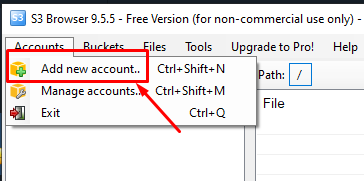
Setelah itu silakan anda dapat mengisi REST Endpoint, Access Key ID dan Secret Access Key dari dari data yang sebelumnya disalin pada portal NEO.
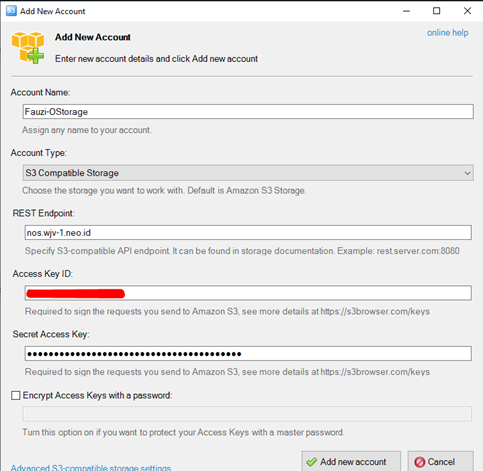
4. Membuat bucket
Setelah akun telah ditambahkan anda dapat membuat bucket baru dengan memilih New bucket. Isikan nama bucket lalu pilih Create new bucket.
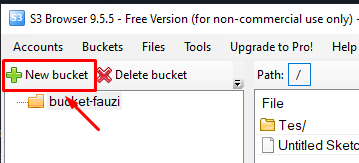
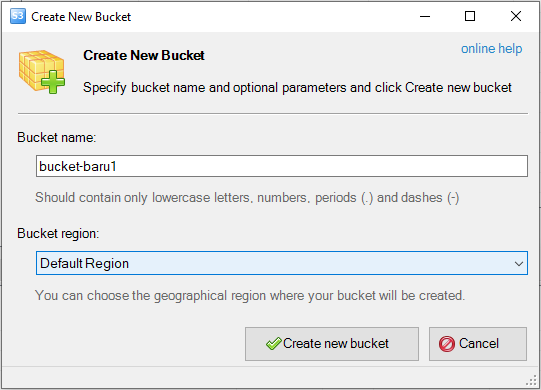
*note = nama bucket harus huruf kecil
Setelah bucket terbuat maka anda dapat mengupload, mendownload, delete file maupun membuat folder baru.
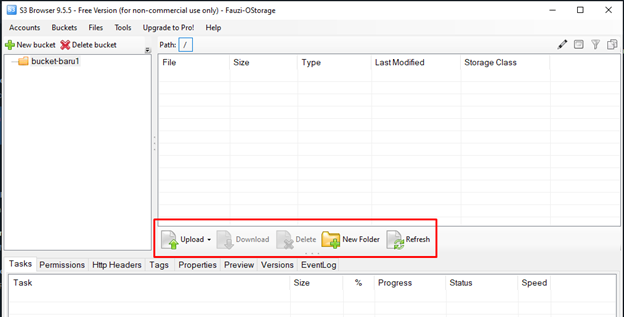
Berikut merupakan contoh file gambar yang telah diupload.
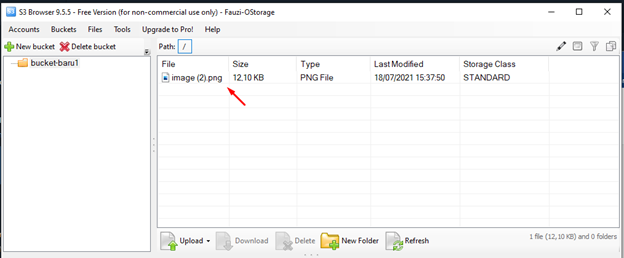
Anda juga dapat mengatur permission control pada tab Permissions.

Selesai anda telah berhasil menggunakan S3 Browser untuk memanejemen Neo Object Storage.
C. Kesimpulan
Artikel ini telah memberikan wawasan tentang cara mengelola NEO Object Storage melalui S3 Browser, sebuah software yang memungkinkan pengguna untuk merinci, menyimpan, dan mengelola NEO Object Storage dengan lebih efisien.
Semoga artikel ini membantu Anda. Temukan bantuan lainnya melalui Knowledge Base Biznet Gio. Jika Anda masih memiliki kendala silahkan hubungi support@biznetgio.com.
Popular Articles
-
Cara Install & Konfigurasi Monitoring Cacti Serta Mengetahui Fungsi Fitur Pada Cacti
10 people say this guide was helpful
-
Cara Mengaktifkan Telnet pada Windows 7, 8 dan 10
4 people say this guide was helpful
-
Install dan Konfigurasi Samba Server pada Ubuntu
3 people say this guide was helpful
-
Jenis-Jenis Software Virtualisasi untuk Membuat Virtual Machine
6 people say this guide was helpful